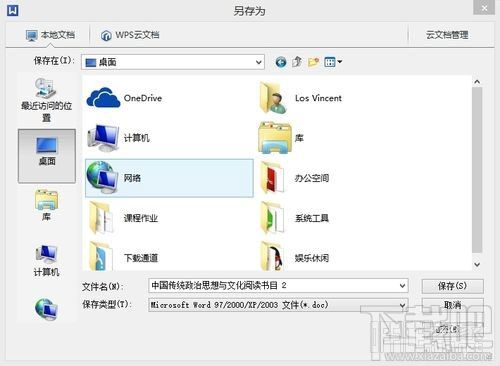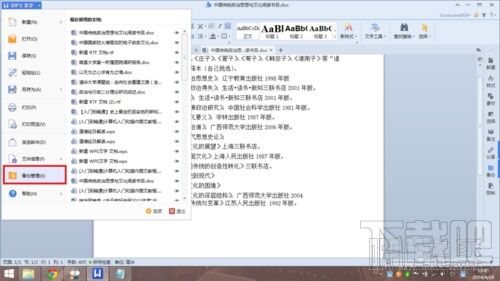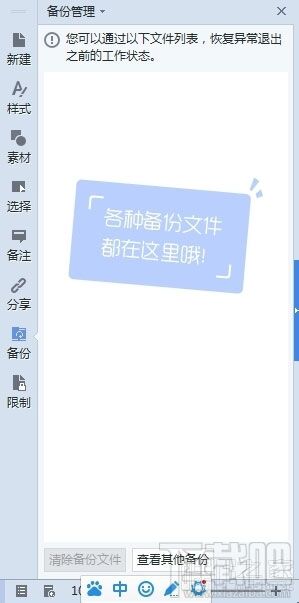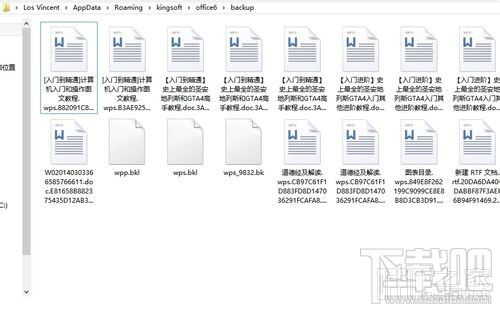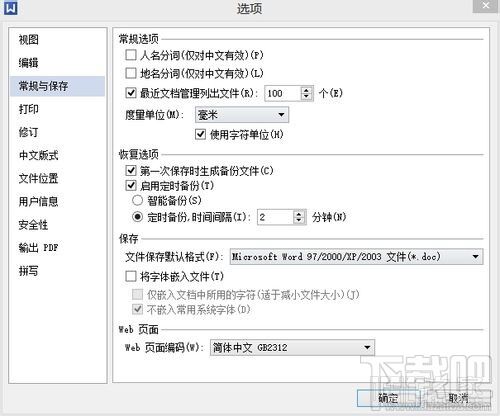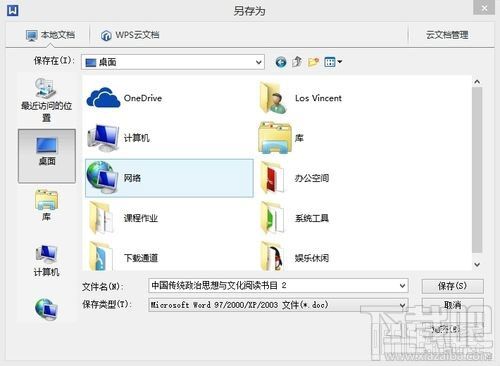WPS2016怎么备份管理
办公教程导读
收集整理了【WPS2016怎么备份管理】办公软件教程,小编现在分享给大家,供广大互联网技能从业者学习和参考。文章包含629字,纯文字阅读大概需要1分钟。
办公教程内容图文
步骤
1、点击WPS菜单-备份管理,可以打开备份工具窗口
2、各种备份文件都在这里哦,打开自动备份路径
文字默认保存为wps格式,表格默认保存为et格式,演示默认保存为dps格式
4、也可以进入工具-选项-常规与保存,设置自动备份时间间隔以及文件默认保存格式
5、WPS智能备份与WPS定时备份是有区别的,智能备份是当软件崩溃或异常退出关闭时进行备份,因此您可以在计算机崩溃,死机后重新启动找回文件,但是平时计算机或WPS没有发生异常就不会备份,如果您没有手动保存那么也就不能找回文件
而定时备份不管计算机是否发生异常都定时进行备份,个人推荐使用定时备份
6、可以为保存的文件选择默认生成格式,低版本的可能打不开高版本的,比如WPS后缀文件在Word2003上可能无法打开,可以通过在其他电脑使用WPS将该WPS文件另存为Microsoft word 97/2000/XP/2003 doc文件
办公教程总结
以上是为您收集整理的【WPS2016怎么备份管理】办公软件教程的全部内容,希望文章能够帮你了解办公软件教程WPS2016怎么备份管理。
如果觉得办公软件教程内容还不错,欢迎将网站推荐给好友。